Guia do usuário P2WW PTZ0
|
|
|
- Luana Osório do Amaral
- 7 Há anos
- Visualizações:
Transcrição
1 Guia do usuário P2WW PTZ0
2 Introdução O ScanSnap Organizer é um aplicativo usado para exibir e organizar arquivos de imagens digitalizadas com o uso do Scanner de imagem em cores ScanSnap. Este manual descreve a visão geral e as funções do ScanSnap Organizer. Certifique-se de ler este guia antes de utilizar o ScanSnap Organizer para garantir o seu uso correto. Para visualizar ou imprimir este manual, o Adobe Acrobat ou Adobe Reader (7.0 ou suas versões mais recentes) é necessário. Marcas registradas Microsoft, Windows, Windows Vista e SharePoint são marcas comerciais ou marcas registradas da Microsoft Corporation nos Estados Unidos e em outros países. Adobe, o logotipo Adobe, Acrobat e Reader são marcas comerciais ou marcas registradas da Adobe Systems Incorporated nos Estados Unidos e/ou outros países. Intel e Intel Core são marcas comerciais ou marcas registradas da Intel Corporation ou de suas subsidiárias nos Estados Unidos e em outros países. Google e Google Docs são marcas comerciais ou marcas registradas da Google Inc. Salesforce, o logotipo Salesforce e Salesforce CRM são marcas comerciais ou marcas registradas da salesforce.com, inc. nos Estados Unidos e outros países. ScanSnap, o logotipo ScanSnap, ScanSnap Manager e ScanSnap Organizer são marcas comerciais ou marcas registradas da PFU LIMITED no Japão. Outros nomes de companhias e produtos são marcas comerciais ou marcas registradas de seus respectivos proprietários. 2
3 Introdução Fabricante PFU LIMITED International Sales Dept., Imaging Business Division, Products Group Solid Square East Tower 580 Horikawa-cho, Saiwai-ku, Kawasaki-shi, Kanagawa , Japan Telefone: (81-44) PFU LIMITED 2012 Uso em ambientes de alto risco Este aparelho foi desenvolvido e fabricado assumindo a condição de que será utilizado em escritórios, residências, estabelecimentos comerciais e industriais, para uso geral. O aparelho não foi desenvolvido e fabricado para o uso em ambientes de alto risco, onde envolvem perigo à vida ou à saúde, locais que requerem um alto nível de segurança. Lugares como usinas nucleares, cockpits de aeronaves, torres de controle, controle de sistemas de transporte em massa, salas que possuem equipamentos médicos essenciais à vida, sistemas de controle de mísseis ou quaisquer lugares onde a segurança não possa ser garantida, são considerados ambientes de alto risco. O usuário deverá adotar as medidas de segurança necessárias ao usar este produto em tais circunstâncias. A PFU LIMITED não se responsabilizará por qualquer acidente causado em ambientes de alto risco, não atendendo a reclamações ou pedidos de compensações feitas por usuários ou terceiros. 3
4 Introdução Manuais Ao utilizar o ScanSnap Organizer, leia os seguintes manuais quando necessário: Manual Descrição Como consultar Manual de instruções do ScanSnap Guia do usuário do ScanSnap Organizer (este manual) Ajuda do ScanSnap Online Update Ajuda do ScanSnap Organizer Leia este manual para obter informações sobre as operações básicas, instalação de aplicativos, métodos de digitalização, configurações variadas e manuseio do ScanSnap. Leia este manual quando precisar de informações gerais sobre as funções do produto e ambiente de operação. Leia esta Ajuda quando surgirem dúvidas ou problemas relacionados às operações. Este arquivo de Ajuda explica sobre as operações, janelas e mensagens. Leia esta Ajuda quando surgirem dúvidas ou problemas relacionados às operações (ao configurar itens, por exemplo). Este arquivo de Ajuda explica sobre as operações, janelas e mensagens. Clique o menu [Iniciar] [Todos os Programas] [ScanSnap Manager] [Manual de instruções]. Clique o menu [Iniciar] [Todos os Programas] [ScanSnap Organizer] [Manual]. Use um dos métodos abaixo para abrir a Ajuda do ScanSnap Online Update. Clique o menu [Iniciar] [Todos os Programas] [ScanSnap Online Update] [Ajuda]. Pressione a tecla [F1] do teclado quando a janela for exibida. Clique o botão [Ajuda] em cada janela. Para maiores detalhes sobre como iniciar a Ajuda, consulte a seção "Ajuda do ScanSnap Organizer" (página 14). 4
5 Introdução Estrutura deste manual Este manual é composto pelos seguintes capítulos: Capítulo 1 Visão geral do ScanSnap Organizer Este capítulo fornece uma visão geral dos recursos do ScanSnap Organizer, e descreve também como abrir e encerrar o ScanSnap Organizer. Capítulo 2 Como usar o ScanSnap Organizer Este capítulo descreve os procedimentos básicos para usar o ScanSnap Organizer. Apêndice A Instalando e desinstalando Este capítulo descreve sobre a instalação e desinstalação do ScanSnap Organizer. Para aprender as funções básicas do ScanSnap Organizer, é recomendado a leitura do capítulo 1 e capítulo 2. Para explicações sobre operações, telas, funções e mensagens do ScanSnap Organizer, consulte a Ajuda do ScanSnap Organizer. Instruções sobre os comandos Os botões ou menus que devem ser selecionados consecutivamente no aplicativo são interligados com uma seta para a direita " ". Exemplo: Clique o menu [Iniciar] [Computador]. Exemplos de tela deste manual As telas do produto Microsoft foram reimpressas com a permissão da Microsoft Corporation. Para aperfeiçoamento do produto, os exemplos de tela deste manual estão sujeitos a alterações sem aviso prévio. Neste manual são usados os exemplos de tela do Windows 7. As telas e operações podem diferir dependendo do sistema operacional. Se a tela atual diferir dos exemplos de tela deste manual, efetue as operações seguindo a tela exibida pelo computador. 5
6 Introdução Abreviações utilizadas neste manual As seguintes abreviações são utilizadas neste manual: Abreviação Nome Windows 8 Windows 7 Windows Vista Windows XP Windows SharePoint Server 2010 SharePoint Server 2007 SharePoint Portal Server 2003 SharePoint Foundation 2010 SharePoint Services 2.0/3.0 * : Scanner de rede ScanSnap não está incluído. Windows 8 operating system, Português Windows 8 Pro operating system, Português Windows 8 Enterprise operating system, Português Windows 7 Starter operating system, Português Windows 7 Home Premium operating system, Português Windows 7 Professional operating system, Português Windows 7 Enterprise operating system, Português Windows 7 Ultimate operating system, Português Windows Vista Home Basic operating system, Português Windows Vista Home Premium operating system, Português Windows Vista Business operating system, Português Windows Vista Enterprise operating system, Português Windows Vista Ultimate operating system, Português Windows XP Home Edition operating system, Português Windows XP Professional operating system, Português Windows 8, Windows 7, Windows Vista ou Windows XP Microsoft SharePoint Server 2010, Português Microsoft Office SharePoint Server 2007, Português Microsoft SharePoint Portal Server 2003, Português Microsoft SharePoint Foundation 2010, Português Microsoft Windows SharePoint Services 2.0/3.0, Português SharePoint SharePoint Server 2010, SharePoint Server 2007, SharePoint Portal Server 2003, SharePoint Foundation 2010 e SharePoint Services 2.0/3.0.NET Framework Microsoft.NET Framework Adobe Acrobat Adobe Acrobat Google Docs Google Docs ScanSnap Scanner de imagem em cores ScanSnap (*) 6
7 Sumário Introdução...2 Marcas registradas... 2 Fabricante... 3 Uso em ambientes de alto risco... 3 Manuais... 4 Estrutura deste manual... 5 Instruções sobre os comandos... 5 Exemplos de tela deste manual... 5 Abreviações utilizadas neste manual... 6 Capítulo 1 Visão geral do ScanSnap Organizer Visão geral Funções Abrindo e encerrando ScanSnap Organizer Ajuda do ScanSnap Organizer Capítulo 2 Como usar o ScanSnap Organizer Operações Usando os arquivos...19 Gerenciamento Utilização Outros
8 Sumário Apêndice A Instalando e desinstalando A.1 Requisitos do sistema A.2 Instalando...25 A.3 Desinstalando...25 Índice
9 Capítulo 1 Visão geral do ScanSnap Organizer Este capítulo fornece uma visão geral dos recursos do ScanSnap Organizer, e descreve também como abrir e encerrar o ScanSnap Organizer. 1.1 Visão geral Funções Abrindo e encerrando
10 1.1 Visão geral 1.1 Visão geral O ScanSnap Organizer é um aplicativo utilizado para exibir e organizar arquivos de imagens (arquivos PDF ou JPEG), digitalizados pelo ScanSnap. Este aplicativo é utilizado para visualizar as digitalizações (arquivos PDF ou JPEG) sem abri-los, criando pastas e organizando arquivos como desejado. Páginas de arquivos PDF também podem ser visualizadas através da exibição de miniaturas para verificar dados de imagens digitalizadas. Digitalize o arquivo com o ScanSnap Janela principal Verifique as miniaturas e gerencie os arquivos como desejado Abra o arquivo Painel de visualização 10
11 1.2 Funções 1.2 Funções O ScanSnap Organizer possui os seguintes recursos: As páginas podem ser visualizadas rapidamente através da exibição de miniaturas. Os caracteres de arquivos PDF digitalizados com o ScanSnap podem ser reconhecidos (função OCR), sequências de caracteres selecionadas por uma caneta marca-texto podem ser configuradas como palavras-chave, e PDFs podem ser convertidos em pesquisáveis. Arquivos PDF pesquisáveis podem ser procurados rapidamente através de uma sequência de caracteres especificada. Além disso, a conversão para arquivos PDF pesquisáveis pode ser executada enquanto o computador (CPU) estiver ocioso, não interrompendo outras operações. No ScanSnap Organizer Viewer, os arquivos podem ser exibidos e editados (páginas podem ser giradas, excluídas, movidas, inseridas, alinhadas, recortadas, mescladas e palavras-chave podem ser adicionadas a um arquivo). Os arquivos podem ser enviados por ou impressos. Uma senha de abertura pode ser configurada no PDF como medida de segurança. Seções de páginas marcadas com canetas marca-texto podem ser recortadas e coladas em outros locais. Múltiplos arquivos podem ser interligados com aplicativos de uma vez. 11
12 1.3 Abrindo e encerrando 1.3 Abrindo e encerrando Esta seção descreve como abrir e encerrar o ScanSnap Organizer. ScanSnap Organizer Os procedimentos para abrir e encerrar o ScanSnap Organizer são: Abrindo diretamente 1. Clique o menu [Iniciar] [Todos os Programas] [ScanSnap Organizer] [ScanSnap Organizer]. O ScanSnap Organizer será aberto. ATENÇÃO Quando o ScanSnap Organizer iniciar, uma mensagem será exibida perguntando se deseja alterar as configurações de conversão dos arquivos PDF pesquisáveis. Para alterar as configurações atuais exibidas na mensagem, clique o botão [Alterar]. Caso contrário, clique o botão [OK]. DICAS O ScanSnap também pode ser aberto clicando 2 vezes o ícone [ScanSnap Organizer] ( desktop. ) no Abrindo pelo ScanSnap Manager Abrindo pelo Quick menu 1. Execute a digitalização. O Quick menu será exibido. 2. Selecione [Scan to ScanSnap Organizer]. O ScanSnap Organizer será iniciado. 12
13 1.3 Abrindo e encerrando Abrindo pela janela de configurações do ScanSnap 1. Na janela de configurações do ScanSnap Manager, selecione a guia [Aplicativo], e a seguir [ScanSnap Organizer] na lista suspensa [Aplicativo]. 2. Execute a digitalização. O ScanSnap Organizer será iniciado. Para maiores detalhes sobre como abrir o ScanSnap Manager, consulte o Manual de instruções do scanner utilizado. Encerrando Feche o ScanSnap Organizer seguindo os procedimentos abaixo: 1. Clique na Janela principal. O menu do aplicativo será exibido. 2. Clique o botão [Sair] do menu do aplicativo. O ScanSnap Organizer será encerrado. DICAS O ScanSnap Organizer também pode ser encerrado clicando na barra de título. 13
14 1.3 Abrindo e encerrando Ajuda do ScanSnap Organizer Abra a Ajuda do ScanSnap Organizer seguindo os procedimentos abaixo: Abrindo pela Janela principal ou do Painel de visualização Para abrir a Ajuda enquanto estiver utilizando o ScanSnap Organizer, pressione a tecla [F1] no teclado ou clique o botão de Ajuda ( Janela principal ) na parte superior direita da janela. Painel de visualização Abrindo pelo botão [Ajuda] da janela A Ajuda do ScanSnap Organizer também pode ser aberta clicando o botão [Ajuda] da janela, exibida quando o ScanSnap Organizer for utilizado. Neste caso, os tópicos relevantes à janela serão exibidos. Os mesmos tópicos também podem ser exibidos pressionando a tecla [F1] do teclado. 14
15 1.3 Abrindo e encerrando Abrindo pelo menu [Iniciar] Para abrir a Ajuda quando o ScanSnap Organizer não estiver sendo usado, clique o menu [Iniciar] [Todos os Programas] [ScanSnap Organizer] [Ajuda]. 15
16 Capítulo 2 Como usar o ScanSnap Organizer Este capítulo descreve os procedimentos básicos para usar o ScanSnap Organizer. Siga os procedimentos descritos neste capítulo para aprender as funções básicas do ScanSnap Organizer. Para maiores detalhes sobre as operações, telas, funções e mensagens, consulte a Ajuda do ScanSnap Organizer. 2.1 Operações Usando os arquivos
17 2.1 Operações 2.1 Operações Segue abaixo, a descrição através do exemplo qual o ScanSnap Organizer é aberto diretamente: 1. Abra o ScanSnap Organizer. O ScanSnap Organizer pode ser aberto clicando 2 vezes o ícone [ScanSnap Organizer] no desktop. 2. Digitalize o documento com o ScanSnap. Uma lista de arquivos digitalizados será exibida no ScanSnap Organizer. 3. Abra o ScanSnap Organizer Viewer. Clique 2 vezes um arquivo para abrir o Painel de visualização para exibir / editar arquivos. 17
18 2.1 Operações 4. No Painel de visualização, verifique a orientação dos arquivos digitalizados e as páginas desnecessárias. Gire todos os arquivos não orientados corretamente. Exclua todas as páginas desnecessárias. Efetue outras alterações necessárias como inserção de páginas. 5. Encerre o ScanSnap Organizer Viewer. Para encerrar o ScanSnap Organizer Viewer, clique o Botão do aplicativo e clique em seguida o botão [Sair] no menu exibido. 18
19 2.2 Usando os arquivos 2.2 Usando os arquivos Seguem abaixo, os exemplos de uso de arquivos em ScanSnap Organizer: Para maiores detalhes sobre as operações, consulte a Ajuda do ScanSnap Organizer. Gerenciamento Configurando uma palavra-chave para o arquivo Sequências de caracteres (palavras-chave) que indicam o conteúdo do arquivo PDF podem ser configuradas, o que permite o rápido reconhecimento do arquivo sem abri-lo. Proposal Se "Proposal" for configurado como palavra-chave, é possível reconhecer que este arquivo é um orçamento, sem abri-lo. 19
20 2.2 Usando os arquivos Configurando uma sequência de caracteres marcada como palavra-chave Palavras-chave podem ser configuradas no arquivo PDF usando a função de configuração de palavra-chave. Tais palavras-chave podem ser usadas para pesquisar os arquivos PDF. Quando arquivos preto e branco marcados são digitalizados pelo ScanSnap, os caracteres marcados são configurados como palavras-chave no arquivo PDF. Marque os caracteres do documento Proposal "Proposal" pode ser usado como palavra-chave na procura de documentos Proposal Efetue a digitalização com o ScanSnap Documento Arquivo PDF com a palavra-chave Para outros métodos de configuração de palavra-chave, consulte a Ajuda do ScanSnap Organizer. Reconhecendo uma sequência de caracteres para incorporar à página Usando o aplicativo de reconhecimento de texto (OCR), é possível embutir caracteres na página do arquivo PDF digitalizado pelo ScanSnap e pesquisar o arquivo PDF usando tais caracteres. "Proposal" reconhecido (função OCR) como informação de texto Proposal "Proposal" pode ser usado como palavra-chave na pesquisa de documentos Arquivos PDF 20
21 2.2 Usando os arquivos Utilização Integrando arquivos com outros aplicativos Os arquivos podem ser usados com vários aplicativos. Os aplicativos que podem ser usados serão exibidos na Lista de aplicativos no canto inferior esquerdo da Janela principal. Distribuição automática de arquivos de acordo com as condições de configuração A função de distribuição da palavra-chave pode ser usada para distribuir os arquivos PDF automaticamente em gabinetes e pasta de acordo com as palavras-chave configuradas. Proposal Statistical Table Statistical Table Proposal Arquivos PDF com palavras-chave Janela principal Enviando arquivos por Os arquivos podem ser enviados por . Pesquisando arquivos É possível pesquisar os arquivos que são gerenciados no ScanSnap Organizer. Existem 2 métodos de pesquisa, a Pesquisa do Adobe Acrobat e o Windows Desktop Search. 21
22 2.2 Usando os arquivos Outros Recortando itens importantes dos documentos É possível usar a função de recorte de seções marcadas para recortar itens importantes dos documentos. Marque as seções necessárias de documentos preto e branco e digitalize-os com o ScanSnap para criar um novo arquivo PDF ou JPEG que contém apenas as seções marcadas. Efetue a digitalização com o ScanSnap Documento Janela principal 22
23 Apêndice A Instalando e desinstalando Este apêndice descreve sobre os requisitos do sistema e também como instalar e desinstalar o ScanSnap Organizer. A.1 Requisitos do sistema A.2 Instalando...25 A.3 Desinstalando
24 A.1 Requisitos do sistema A.1 Requisitos do sistema Os requisitos do sistema para o uso do ScanSnap Organizer são os seguintes: Para as informações mais recentes sobre os requisitos, visite o site de suporte do ScanSnap em: Sistema operacional (*1) (*2) CPU (*4) Memória (*4) Resolução do display (*5) Espaço no disco rígido Windows 8 (*3) Windows 7 Windows Vista Windows XP Intel Core 2 Duo 2,2 GHz ou superior (Recomendado: Intel Core i5 2,5 GHz ou superior) 32-bit: acima de 1 GB (Recomendado: acima de 4 GB) 64-bit: acima de 2 GB (Recomendado: acima de 4 GB) Windows 8: pixels ou superior Windows 7 / Windows Vista / Windows XP: pixels ou superior Acima de 670 MB de espaço livre *1 : É recomendado que o sistema operacional seja utilizado com a aplicação do Service Pack mais recente. *2 : Para maiores detalhes sobre os sistemas operacionais com suporte, consulte a seção "Requisitos do sistema" no Manual de instruções do ScanSnap utilizado. *3 : O ScanSnap Organizer funciona como aplicativo de Desktop. *4 : Se os requisitos do ScanSnap forem maiores que o descrito acima, é recomendado que o ScanSnap Organizer seja utilizado sob os requisitos do ScanSnap ou de um sistema superior. *5 : Algumas telas não serão exibidas corretamente se o tamanho da fonte for muito grande. Neste caso, selecione uma fonte menor. ATENÇÃO Se os requisitos do sistema acima não estiverem satisfeitos, o ScanSnap pode não funcionar. Os seguintes aplicativos são necessários para o uso da função de pesquisa: Para pesquisas do Adobe Acrobat Windows 7 Windows Vista Windows XP Adobe Acrobat 9.2 ou mais recente Adobe Acrobat 8.1 ou mais recente Adobe Acrobat 7.0 ou mais recente Para Windows Desktop Search Windows 7 Windows Vista Windows XP Não requerido (*) Windows Desktop Search 3.01 ou mais recente * O Windows 7 e o Windows Vista já possuem uma função equivalente ao Windows Desktop Search, portanto nenhum aplicativo extra será necessário. 24
25 A.2 Instalando ATENÇÃO No Windows Desktop Search, quando a [Palavra-chave] ou [Texto] dos arquivos PDF são configurados como alvo da pesquisa, o Adobe PDF IFilter V6.0 ou mais recente deve estar instalado. Em sistemas operacionais de 32 bits, o Adobe PDF IFilter é instalado ao mesmo tempo que o Adobe Acrobat 8.0, Adobe Reader 8.0 ou suas versões mais recentes. Para o Adobe Reader X, instale o Adobe Reader X 10.1 ou mais recente. Em sistemas operacionais de 64 bits, efetue o download e instale o Adobe PDF IFilter 9 for 64-bit platforms pelo site de download da Adobe. O.NET Framework 3.0 é necessário para usar a função de interligação do Microsoft Office SharePoint Server, Scan to Google Docs, Scan to Salesforce Chatter ou Scan to Mobile. Abaixo, a relação entre cada sistema operacional e o.net Framework: Windows 7 Windows Vista Windows XP (*2) O.NET Framework 3.0 já está instalado. (*1) O.NET Framework 3.0 não está instalado. (*1) *1 : O.NET Framework 3.0 está incluso em.net Framework 3.5 (SP1 ou mais recente). É recomendado instalar a última atualização no sistema operacional e usar o.net Framework 3.5 (SP1 ou mais recente). *2 : Mesmo que o.net Framework 4 ou mais recente já esteja instalado, o.net Framework 3.0 também deve estar instalado porque a versão antiga não está incorporada no aplicativo. A.2 Instalando Instale o ScanSnap Organizer a partir do Setup DVD-ROM fornecido com o ScanSnap. Selecione [Típica] em [Tipo de instalação]. Para maiores detalhes, consulte a seção "Instalando os aplicativos" do Manual de instruções do ScanSnap utilizado. A.3 Desinstalando Desinstale o ScanSnap Organizer em [Programas e Recursos] do [Painel de Controle]. Para maiores detalhes, consulte a seção "Apêndice: Desinstalando os aplicativos" do Manual de instruções do ScanSnap utilizado. 25
26 Índice A Abrir D Desinstalar E Encerrar F Funções I Instalar O Operações R Requisitos do sistema
27 Guia do usuário do ScanSnap Organizer P2WW PTZ0 Data de publicação: Setembro de 2012 Publicado por: PFU LIMITED O conteúdo deste manual está sujeito a alterações sem aviso prévio. A PFU LIMITED não assume qualquer responsabilidade pelos danos acidentais ou consequentes resultantes do uso deste produto, bem como pelas reclamações feitas por terceiros. A cópia total ou parcial do conteúdo deste manual, assim como os aplicativos do scanner são proibidas por lei.
P2WW-2643-01PTZ0. CardMinder. Guia do usuário
 P2WW-2643-01PTZ0 CardMinder Guia do usuário Introdução O CardMinder é um programa que digitaliza cartões de visita através do scanner e converte os endereços em banco de dados. Este manual fornece uma
P2WW-2643-01PTZ0 CardMinder Guia do usuário Introdução O CardMinder é um programa que digitaliza cartões de visita através do scanner e converte os endereços em banco de dados. Este manual fornece uma
Instruções básicas. Verificando os componentes P3PC PT
 P3PC-3602-01PT Instruções básicas Agradecemos a aquisição do scanner de imagem em cores ScanSnap S1300i (referido aqui, apenas como "ScanSnap"). Este manual descreve os cuidados e as ações necessárias
P3PC-3602-01PT Instruções básicas Agradecemos a aquisição do scanner de imagem em cores ScanSnap S1300i (referido aqui, apenas como "ScanSnap"). Este manual descreve os cuidados e as ações necessárias
Cabo AC ( 1) (*) Adaptador AC ( 1) Cabo elétrico. Rack2-Filer ( 1) (Exclusivo para o S1300 com o Rack2-Filer)
 P3PC-2712-03PT Instruções básicas Agradecemos a aquisição do scanner de imagem em cores ScanSnap S1300 (referido aqui, apenas como "ScanSnap"). Este manual descreve os cuidados e as ações necessárias para
P3PC-2712-03PT Instruções básicas Agradecemos a aquisição do scanner de imagem em cores ScanSnap S1300 (referido aqui, apenas como "ScanSnap"). Este manual descreve os cuidados e as ações necessárias para
Introdução Capítulo 1 Visão geral Características do Google Docs Add-in Requisitos do sistema... 8
 Sumário Introdução... 4 Sobre este manual... 4 Consultando a Ajuda... 5 Capítulo 1 Visão geral... 6 1.1 Características do Google Docs Add-in... 7 1.2 Requisitos do sistema... 8 Capítulo 2 Instalação /
Sumário Introdução... 4 Sobre este manual... 4 Consultando a Ajuda... 5 Capítulo 1 Visão geral... 6 1.1 Características do Google Docs Add-in... 7 1.2 Requisitos do sistema... 8 Capítulo 2 Instalação /
P2WW PTZ0. ScanSnap Organizer. Guia do usuário
 P2WW-2621-03PTZ0 ScanSnap Organizer Guia do usuário Introdução Agradecemos a aquisição do ScanSnap Organizer. Este Guia do usuário fornece uma visão geral e descreve as telas e funções do ScanSnap Organizer.
P2WW-2621-03PTZ0 ScanSnap Organizer Guia do usuário Introdução Agradecemos a aquisição do ScanSnap Organizer. Este Guia do usuário fornece uma visão geral e descreve as telas e funções do ScanSnap Organizer.
P2WW PTZ0. ScanSnap Organizer. Guia do usuário
 P2WW-2622-01PTZ0 ScanSnap Organizer Guia do usuário Introdução Agradecemos a aquisição do ScanSnap Organizer. Este Guia do usuário fornece uma visão geral e descreve as telas e funções do ScanSnap Organizer.
P2WW-2622-01PTZ0 ScanSnap Organizer Guia do usuário Introdução Agradecemos a aquisição do ScanSnap Organizer. Este Guia do usuário fornece uma visão geral e descreve as telas e funções do ScanSnap Organizer.
Verificando os componentes
 PPC-4542-0PT Agradecemos a aquisição do scanner de imagem em cores fi-65f. Este manual descreve os preparativos necessários para o uso deste produto. Siga os procedimentos aqui descritos. Certifique-se
PPC-4542-0PT Agradecemos a aquisição do scanner de imagem em cores fi-65f. Este manual descreve os preparativos necessários para o uso deste produto. Siga os procedimentos aqui descritos. Certifique-se
Soluções de problemas
 P3PC-4222-04PTZ0 Soluções de problemas (instalação) Introdução Agradecemos a aquisição do scanner de imagem em cores ScanSnap ix500 (referido aqui, apenas como "ScanSnap"). Este manual fornece informações
P3PC-4222-04PTZ0 Soluções de problemas (instalação) Introdução Agradecemos a aquisição do scanner de imagem em cores ScanSnap ix500 (referido aqui, apenas como "ScanSnap"). Este manual fornece informações
Soluções de problemas
 P3PC-3792-03PTZ0 Soluções de problemas Instalação Introdução Agradecemos a aquisição do scanner de imagem em cores ScanSnap S1500 / S1500M / S1300 / S1100 (referido aqui, apenas como "ScanSnap"). Este
P3PC-3792-03PTZ0 Soluções de problemas Instalação Introdução Agradecemos a aquisição do scanner de imagem em cores ScanSnap S1500 / S1500M / S1300 / S1100 (referido aqui, apenas como "ScanSnap"). Este
Soluções de problemas
 P3PC-3702-01PTZ0 Soluções de problemas Instalação Introdução Agradecemos a aquisição do scanner de imagem em cores ScanSnap S1500 / S1500M / S1300i / S1300 / S1100 (referido aqui, apenas como "ScanSnap").
P3PC-3702-01PTZ0 Soluções de problemas Instalação Introdução Agradecemos a aquisição do scanner de imagem em cores ScanSnap S1500 / S1500M / S1300i / S1300 / S1100 (referido aqui, apenas como "ScanSnap").
Guia de operações básicas (Windows)
 P3PC-5092-04PTZ2 Guia de operações básicas (Windows) Sumário Sobre este manual... 4 Informações de segurança...5 Manuais...6 Marcas registradas...9 Fabricante...10 Avisos utilizados neste manual... 11
P3PC-5092-04PTZ2 Guia de operações básicas (Windows) Sumário Sobre este manual... 4 Informações de segurança...5 Manuais...6 Marcas registradas...9 Fabricante...10 Avisos utilizados neste manual... 11
Scanner de imagem Instruções básicas
 P3PC-4252-07PT Scanner de imagem Instruções básicas Agradecemos a aquisição do nosso scanner de imagem. Este manual descreve os preparativos necessários para o uso deste produto. Siga os procedimentos
P3PC-4252-07PT Scanner de imagem Instruções básicas Agradecemos a aquisição do nosso scanner de imagem. Este manual descreve os preparativos necessários para o uso deste produto. Siga os procedimentos
Scanner de imagem Instruções básicas
 P3PC-3002-06PT Scanner de imagem Instruções básicas Agradecemos a aquisição do Scanner de Imagem em Cores fi-6110 (referido aqui apenas como "scanner"). Este manual descreve os cuidados e as ações necessárias
P3PC-3002-06PT Scanner de imagem Instruções básicas Agradecemos a aquisição do Scanner de Imagem em Cores fi-6110 (referido aqui apenas como "scanner"). Este manual descreve os cuidados e as ações necessárias
Scanner de imagem Instruções básicas
 P3PC-4252-03PT Scanner de imagem Instruções básicas Agradecemos a aquisição do scanner de imagem em cores fi-7160 / fi-7260 / fi-7180 / fi-7280. Este manual descreve os preparativos necessários para o
P3PC-4252-03PT Scanner de imagem Instruções básicas Agradecemos a aquisição do scanner de imagem em cores fi-7160 / fi-7260 / fi-7180 / fi-7280. Este manual descreve os preparativos necessários para o
P2WW-2645-01PTZ0 Guia do usuário
 Guia do usuário P2WW-2645-01PTZ0 Introdução O CardMinder é um aplicativo utilizado para a digitalização de cartões de visita. Este manual fornece uma visão geral e as operações básicas do CardMinder. Para
Guia do usuário P2WW-2645-01PTZ0 Introdução O CardMinder é um aplicativo utilizado para a digitalização de cartões de visita. Este manual fornece uma visão geral e as operações básicas do CardMinder. Para
Instruções básicas Prefácio
 Instruções básicas Prefácio P2WW-2600-01PT Obrigado por adquirir o Rack2-Filer! O Rack2-Filer é uma aplicação de software que torna possível o gerenciamento e a visualização de dados de documentos no seu
Instruções básicas Prefácio P2WW-2600-01PT Obrigado por adquirir o Rack2-Filer! O Rack2-Filer é uma aplicação de software que torna possível o gerenciamento e a visualização de dados de documentos no seu
TUTORIAL PROCESSOS DE INSTALAÇÃO DO MYMIX MOBILE
 Sumário Apresentação... 1 1. Procedimentos iniciais... 2 2. Configurar computador para o IIS... 3 3. Configurar o serviço do IIS (Servidor Web)... 5 4. Instalar mymix Mobile no Coletor... 7 5. Configurar
Sumário Apresentação... 1 1. Procedimentos iniciais... 2 2. Configurar computador para o IIS... 3 3. Configurar o serviço do IIS (Servidor Web)... 5 4. Instalar mymix Mobile no Coletor... 7 5. Configurar
Instruções básicas. Preparando. Verificando os componentes
 P3PC-5462-05PT Instruções básicas Agradecemos a aquisição do ScanSnap ix500 (referido aqui, apenas como "ScanSnap"). Este manual descreve os cuidados e as ações necessárias para a utilização do ScanSnap.
P3PC-5462-05PT Instruções básicas Agradecemos a aquisição do ScanSnap ix500 (referido aqui, apenas como "ScanSnap"). Este manual descreve os cuidados e as ações necessárias para a utilização do ScanSnap.
Scanner de imagem Instruções básicas
 P3PC-5742-02PT Scanner de imagem Instruções básicas Agradecemos a aquisição do scanner de imagem em cores fi-7140 / fi-7240. Este manual descreve os preparativos necessários para o uso deste produto. Siga
P3PC-5742-02PT Scanner de imagem Instruções básicas Agradecemos a aquisição do scanner de imagem em cores fi-7140 / fi-7240. Este manual descreve os preparativos necessários para o uso deste produto. Siga
CONTEÚDO Guia do Usuario
 CONTEÚDO Direitos autorais 2014 Samsung Electronics Co., Ltd. Todos os direitos reservados. Este manual destina-se somente a fins informativos. Todas as informações incluídas neste documento estão sujeitas
CONTEÚDO Direitos autorais 2014 Samsung Electronics Co., Ltd. Todos os direitos reservados. Este manual destina-se somente a fins informativos. Todas as informações incluídas neste documento estão sujeitas
Guia de operações básicas (Windows)
 P3PC-5092-09PTZ2 Guia de operações básicas (Windows) Sumário Sobre este manual... 4 Informações de segurança...5 Documentos...6 Marcas registradas...9 Fabricante...10 Avisos utilizados neste manual...
P3PC-5092-09PTZ2 Guia de operações básicas (Windows) Sumário Sobre este manual... 4 Informações de segurança...5 Documentos...6 Marcas registradas...9 Fabricante...10 Avisos utilizados neste manual...
Soluções de problemas
 P3PC-4222-01PTZ0 Soluções de problemas (instalação) Introdução Agradecemos a aquisição do scanner de imagem em cores ScanSnap ix500 (referido aqui, apenas como "ScanSnap"). Este manual fornece informações
P3PC-4222-01PTZ0 Soluções de problemas (instalação) Introdução Agradecemos a aquisição do scanner de imagem em cores ScanSnap ix500 (referido aqui, apenas como "ScanSnap"). Este manual fornece informações
Guia de Configurações do Wi-Fi
 Guia de Configurações do Wi-Fi Conexões Wi-Fi com a Impressora Como conectar a um computador por meio de um roteador Wi-Fi Como conectar diretamente a um computador Como conectar a um dispositivo inteligente
Guia de Configurações do Wi-Fi Conexões Wi-Fi com a Impressora Como conectar a um computador por meio de um roteador Wi-Fi Como conectar diretamente a um computador Como conectar a um dispositivo inteligente
P3PC PTZ2. Guia de operações avançadas (Windows)
 P3PC-4452-12PTZ2 Guia de operações avançadas (Windows) Sumário Sobre este manual... 4 Informações de segurança...5 Marcas registradas...6 Fabricante...7 Instruções sobre os comandos...8 Exemplos de tela
P3PC-4452-12PTZ2 Guia de operações avançadas (Windows) Sumário Sobre este manual... 4 Informações de segurança...5 Marcas registradas...6 Fabricante...7 Instruções sobre os comandos...8 Exemplos de tela
P2WW-2621-04PTZ0. ScanSnap Organizer. Guia do usuário
 P2WW-2621-04PTZ0 ScanSnap Organizer Guia do usuário Introdução Agradecemos a aquisição do ScanSnap Organizer. Este Guia do usuário fornece uma visão geral e descreve as telas e funções do ScanSnap Organizer.
P2WW-2621-04PTZ0 ScanSnap Organizer Guia do usuário Introdução Agradecemos a aquisição do ScanSnap Organizer. Este Guia do usuário fornece uma visão geral e descreve as telas e funções do ScanSnap Organizer.
Instalando o Microsoft Office 2012-09-13 Versão 2.1
 Instalando o Microsoft Office 2012-09-13 Versão 2.1 SUMÁRIO Instalando o Microsoft Office... 2 Informações de pré-instalação... 2 Instalando o Microsoft Office... 3 Introdução... 7 Precisa de mais ajuda?...
Instalando o Microsoft Office 2012-09-13 Versão 2.1 SUMÁRIO Instalando o Microsoft Office... 2 Informações de pré-instalação... 2 Instalando o Microsoft Office... 3 Introdução... 7 Precisa de mais ajuda?...
Este produto usa a tecnologia do visualizador "EasyFlip" do PFU. PFU LIMITED 2011
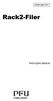 Instruções básicas P2WW-2603-01PT Prefácio Obrigado por adquirir o Rack2-Filer! O Rack2-Filer é uma aplicação de software que torna possível o gerenciamento e a visualização de dados de documentos no seu
Instruções básicas P2WW-2603-01PT Prefácio Obrigado por adquirir o Rack2-Filer! O Rack2-Filer é uma aplicação de software que torna possível o gerenciamento e a visualização de dados de documentos no seu
P2WW PTZ0. CardMinder. Guia do usuário
 P2WW-2642-01PTZ0 CardMinder Guia do usuário Introdução O CardMinder é um programa que digitaliza cartões de visita através do scanner e converte os endereços em banco de dados. Este manual fornece uma
P2WW-2642-01PTZ0 CardMinder Guia do usuário Introdução O CardMinder é um programa que digitaliza cartões de visita através do scanner e converte os endereços em banco de dados. Este manual fornece uma
Soluções de problemas
 P3PC-4222-03PTZ0 Soluções de problemas (instalação) Introdução Agradecemos a aquisição do scanner de imagem em cores ScanSnap ix500 (referido aqui, apenas como "ScanSnap"). Este manual fornece informações
P3PC-4222-03PTZ0 Soluções de problemas (instalação) Introdução Agradecemos a aquisição do scanner de imagem em cores ScanSnap ix500 (referido aqui, apenas como "ScanSnap"). Este manual fornece informações
Soluções de problemas
 P3PC-5152-01PTZ0 Soluções de problemas (instalação) Introdução Agradecemos a aquisição do scanner de imagem em cores ScanSnap S1300i (referido aqui, apenas como "ScanSnap"). Este manual fornece informações
P3PC-5152-01PTZ0 Soluções de problemas (instalação) Introdução Agradecemos a aquisição do scanner de imagem em cores ScanSnap S1300i (referido aqui, apenas como "ScanSnap"). Este manual fornece informações
Seu manual do usuário SAMSUNG CLP-770ND
 Você pode ler as recomendações contidas no guia do usuário, no guia de técnico ou no guia de instalação para SAMSUNG CLP-770ND. Você vai encontrar as respostas a todas suas perguntas sobre a no manual
Você pode ler as recomendações contidas no guia do usuário, no guia de técnico ou no guia de instalação para SAMSUNG CLP-770ND. Você vai encontrar as respostas a todas suas perguntas sobre a no manual
Guia do usuário P2WW-2646-01PTZ0
 Guia do usuário P2WW-2646-01PTZ0 Introdução O CardMinder é um aplicativo que gerencia cartões de visita digitalizados pelo scanner de imagem em cores ScanSnap (exceto o scanner de rede ScanSnap). Este
Guia do usuário P2WW-2646-01PTZ0 Introdução O CardMinder é um aplicativo que gerencia cartões de visita digitalizados pelo scanner de imagem em cores ScanSnap (exceto o scanner de rede ScanSnap). Este
P3PC PTZ2. Guia de operações básicas (Windows)
 P3PC-4422-10PTZ2 Guia de operações básicas (Windows) Sumário Sobre este manual... 5 Informações de segurança...6 Documentos...7 Marcas registradas... 10 Fabricante...11 Avisos utilizados neste manual...
P3PC-4422-10PTZ2 Guia de operações básicas (Windows) Sumário Sobre este manual... 5 Informações de segurança...6 Documentos...7 Marcas registradas... 10 Fabricante...11 Avisos utilizados neste manual...
Software em inglês com revisor de textos em português. Guia de instalação
 Software em inglês com revisor de textos em português. Guia de instalação INSTRUÇÕES DE INÍCIO RÁPIDO 1. Verifique se o Mac atende aos requisitos mínimos do sistema. 2. Remova o Microsoft Office 2008
Software em inglês com revisor de textos em português. Guia de instalação INSTRUÇÕES DE INÍCIO RÁPIDO 1. Verifique se o Mac atende aos requisitos mínimos do sistema. 2. Remova o Microsoft Office 2008
Manual de instruções U00123175100. Definições da impressora CP_Manager
 Manual de instruções U00123175100 Definições da impressora CP_Manager U00123175100 2011 Março Seiko I Infotech Inc., 2011 Todos os direitos reservados. Os conteúdos deste manual podem ser alterados sem
Manual de instruções U00123175100 Definições da impressora CP_Manager U00123175100 2011 Março Seiko I Infotech Inc., 2011 Todos os direitos reservados. Os conteúdos deste manual podem ser alterados sem
Guia de operações básicas (Windows)
 P3PC-5092-05PTZ2 Guia de operações básicas (Windows) Sumário Sobre este manual... 4 Informações de segurança...5 Documentos...6 Marcas registradas...9 Fabricante...10 Avisos utilizados neste manual...
P3PC-5092-05PTZ2 Guia de operações básicas (Windows) Sumário Sobre este manual... 4 Informações de segurança...5 Documentos...6 Marcas registradas...9 Fabricante...10 Avisos utilizados neste manual...
Document Capture Pro 2.0 para Windows
 Document Capture Pro 2.0 para Windows Conteúdo Document Capture Pro 2.0 para Windows... 5 Adição e designação de trabalhos de digitalização com o Document Capture Pro - Windows... 5 Digitalização com
Document Capture Pro 2.0 para Windows Conteúdo Document Capture Pro 2.0 para Windows... 5 Adição e designação de trabalhos de digitalização com o Document Capture Pro - Windows... 5 Digitalização com
Manual de instalação do Microsoft SQL Server 2008 R2 Express no Windows 10
 Manual de instalação do Microsoft SQL Server 2008 R2 Express no Windows 10 1-Antes de iniciar a instalação do SQL é necessário liberar as permissões do usuário para evitar erro, para realizar esse procedimento
Manual de instalação do Microsoft SQL Server 2008 R2 Express no Windows 10 1-Antes de iniciar a instalação do SQL é necessário liberar as permissões do usuário para evitar erro, para realizar esse procedimento
Índice. Manual De instalação ProjectNet Manager http:// www.projectnet.com.br
 Índice Instalação ProjectNet Manager... Página 2 Configuração Inicial ProjectNet Manager... Página 8 Instalação do Microsoft SQL Server Express... Página 10 Apontando um Banco de Dados já existente...
Índice Instalação ProjectNet Manager... Página 2 Configuração Inicial ProjectNet Manager... Página 8 Instalação do Microsoft SQL Server Express... Página 10 Apontando um Banco de Dados já existente...
Manual de instruções P3PC PTZ0
 Manual de instruções P3PC-3252-01PTZ0 Introdução Agradecemos a aquisição do scanner de imagem em cores ScanSnap S1100 (referido aqui, apenas como "ScanSnap"). Este Manual de Instruções descreve como manusear
Manual de instruções P3PC-3252-01PTZ0 Introdução Agradecemos a aquisição do scanner de imagem em cores ScanSnap S1100 (referido aqui, apenas como "ScanSnap"). Este Manual de Instruções descreve como manusear
4.0 SP2 (4.0.2.0) maio 2015 708P90904. Xerox FreeFlow Core Guia de Instalação: Windows 7 SP1
 4.0 SP2 (4.0.2.0) maio 2015 708P90904 2015 Xerox Corporation. Todos os direitos reservados. Xerox, Xerox com a marca figurativa e FreeFlow são marcas da Xerox Corporation nos Estados Unidos e/ou em outros
4.0 SP2 (4.0.2.0) maio 2015 708P90904 2015 Xerox Corporation. Todos os direitos reservados. Xerox, Xerox com a marca figurativa e FreeFlow são marcas da Xerox Corporation nos Estados Unidos e/ou em outros
Manual de instruções P3PC PTZ0
 Manual de instruções P3PC-4202-03PTZ0 Introdução Agradecemos a aquisição do scanner de imagem em cores ScanSnap ix500 (referido aqui, apenas como "ScanSnap"). Este Manual de Instruções descreve como manusear
Manual de instruções P3PC-4202-03PTZ0 Introdução Agradecemos a aquisição do scanner de imagem em cores ScanSnap ix500 (referido aqui, apenas como "ScanSnap"). Este Manual de Instruções descreve como manusear
P2WW PTZ0. CardMinder. Guia do usuário
 P2WW-2640-01PTZ0 CardMinder TM Guia do usuário Introdução O CardMinder é um aplicativo que digitaliza cartões pelo scanner de imagem e converte-os em banco de dados. Este manual fornece uma visão geral
P2WW-2640-01PTZ0 CardMinder TM Guia do usuário Introdução O CardMinder é um aplicativo que digitaliza cartões pelo scanner de imagem e converte-os em banco de dados. Este manual fornece uma visão geral
P3PC-3812-01PTZ0. ScanSnap N1800 Scanner de rede. Guia do usuário do Salesforce Chatter Add-in
 P3PC-3812-01PTZ0 ScanSnap N1800 Scanner de rede Guia do usuário do Salesforce Chatter Add-in Sumário Introdução... 4 Sobre este manual... 4 Consultando a Ajuda... 5 Capítulo 1 Visão geral... 6 1.1 Características
P3PC-3812-01PTZ0 ScanSnap N1800 Scanner de rede Guia do usuário do Salesforce Chatter Add-in Sumário Introdução... 4 Sobre este manual... 4 Consultando a Ajuda... 5 Capítulo 1 Visão geral... 6 1.1 Características
Guia de operações básicas (Windows)
 P3PC-4962-04PTZ2 Guia de operações básicas (Windows) Sumário Sobre este manual... 4 Informações de segurança...5 Manuais...6 Marcas registradas...9 Fabricante...10 Avisos utilizados neste manual... 11
P3PC-4962-04PTZ2 Guia de operações básicas (Windows) Sumário Sobre este manual... 4 Informações de segurança...5 Manuais...6 Marcas registradas...9 Fabricante...10 Avisos utilizados neste manual... 11
fi-5950 Scanner de imagem
 P3PC-3062-06PT fi-5950 Scanner de imagem Instruções básicas Agradecemos por ter adquirido o Scanner Color Duplex fi-5950. Este manual descreve as funções básicas do fi-5950. Para operar o fi-5950 corretamente,
P3PC-3062-06PT fi-5950 Scanner de imagem Instruções básicas Agradecemos por ter adquirido o Scanner Color Duplex fi-5950. Este manual descreve as funções básicas do fi-5950. Para operar o fi-5950 corretamente,
Instruções básicas. fi-6400/fi Scanner de imagem. Verificando os Componentes P3PC PT
 Image Scanner fi-series Safety Precautions Consignes de sécurité Sicherheitsvorkehrungen u Precauzioni on di sicurezza Precauciones de seguridad Precauções de segurança P3PC-2502-01XA imff Send to Check
Image Scanner fi-series Safety Precautions Consignes de sécurité Sicherheitsvorkehrungen u Precauzioni on di sicurezza Precauciones de seguridad Precauções de segurança P3PC-2502-01XA imff Send to Check
P3PC PTZ2. Guia de operações básicas (Windows)
 P3PC-4422-16PTZ2 Guia de operações básicas (Windows) Sumário Sobre este manual... 5 Informações de segurança...6 Documentos...7 Marcas registradas... 10 Fabricante...11 Avisos utilizados neste manual...
P3PC-4422-16PTZ2 Guia de operações básicas (Windows) Sumário Sobre este manual... 5 Informações de segurança...6 Documentos...7 Marcas registradas... 10 Fabricante...11 Avisos utilizados neste manual...
Guia de operações básicas (Windows)
 P3PC-4962-11PTZ2 Guia de operações básicas (Windows) Sumário Sobre este manual... 4 Informações de segurança...5 Documentos...6 Marcas registradas...9 Fabricante...10 Avisos utilizados neste manual...
P3PC-4962-11PTZ2 Guia de operações básicas (Windows) Sumário Sobre este manual... 4 Informações de segurança...5 Documentos...6 Marcas registradas...9 Fabricante...10 Avisos utilizados neste manual...
Gerenciamento da impressora
 Impressora a laser Phaser 4400 Gerenciamento da impressora Visão geral Siga os procedimentos abaixo para iniciar o programa de instalação Xerox no seu sistema operacional. As seguintes seções também contêm
Impressora a laser Phaser 4400 Gerenciamento da impressora Visão geral Siga os procedimentos abaixo para iniciar o programa de instalação Xerox no seu sistema operacional. As seguintes seções também contêm
Guia do usuário do ScandAll PRO ScanSnap mode Add-in V1.0
 P2WW-2862-01PTZ0 Guia do usuário do ScandAll PRO Add-in V1.0 Descreve sobre o. Descreve como digitalizar os documentos usando o. As descrições abaixo são sobre as dicas para utilização d. Para visualizar
P2WW-2862-01PTZ0 Guia do usuário do ScandAll PRO Add-in V1.0 Descreve sobre o. Descreve como digitalizar os documentos usando o. As descrições abaixo são sobre as dicas para utilização d. Para visualizar
FERRAMENTA DE CONFIGURAÇÃO DE PAINEL SENSÍVEL AO TOQUE MANUAL DE OPERAÇÃO
 MONITOR LCD FERRAMENTA DE CONFIGURAÇÃO DE PAINEL SENSÍVEL AO TOQUE MANUAL DE OPERAÇÃO Versão 1.0 Modelos aplicáveis (a partir de março de 2014) PN-L703A/PN-L703/PN-L603A/PN-L603/PN-70TA3/PN-70T3/PN-60TA3/PN-60T3
MONITOR LCD FERRAMENTA DE CONFIGURAÇÃO DE PAINEL SENSÍVEL AO TOQUE MANUAL DE OPERAÇÃO Versão 1.0 Modelos aplicáveis (a partir de março de 2014) PN-L703A/PN-L703/PN-L603A/PN-L603/PN-70TA3/PN-70T3/PN-60TA3/PN-60T3
Manual de instruções P3PC PTZ0
 Manual de instruções P3PC-2432-05PTZ0 Introdução Agradecemos a aquisição do scanner de imagem em cores ScanSnap S1500 / S1500M (referido aqui, apenas como "ScanSnap"). Este Manual de Instruções descreve
Manual de instruções P3PC-2432-05PTZ0 Introdução Agradecemos a aquisição do scanner de imagem em cores ScanSnap S1500 / S1500M (referido aqui, apenas como "ScanSnap"). Este Manual de Instruções descreve
Manual de instruções P3PC PTZ0
 Manual de instruções P3PC-2722-03PTZ0 Introdução Agradecemos a aquisição do scanner de imagem em cores ScanSnap S1300 (referido aqui, apenas como "ScanSnap"). Este Manual de Instruções descreve como manusear
Manual de instruções P3PC-2722-03PTZ0 Introdução Agradecemos a aquisição do scanner de imagem em cores ScanSnap S1300 (referido aqui, apenas como "ScanSnap"). Este Manual de Instruções descreve como manusear
Guia de operações básicas (Windows)
 P3PC-5472-03PTZ2 Guia de operações básicas (Windows) Sumário Sobre este manual... 4 Informações de segurança...5 Documentos...6 Marcas registradas...9 Fabricante...10 Avisos utilizados neste manual...
P3PC-5472-03PTZ2 Guia de operações básicas (Windows) Sumário Sobre este manual... 4 Informações de segurança...5 Documentos...6 Marcas registradas...9 Fabricante...10 Avisos utilizados neste manual...
16.4.3 Laboratório opcional: Backup de dados e restauração no Windows 7
 16.4.3 Laboratório opcional: Backup de dados e restauração no Windows 7 Introdução Imprima e complete esse laboratório. Nesse laboratório, você irá fazer backup de dados. Você irá também realizar a restauração
16.4.3 Laboratório opcional: Backup de dados e restauração no Windows 7 Introdução Imprima e complete esse laboratório. Nesse laboratório, você irá fazer backup de dados. Você irá também realizar a restauração
MONITOR LCD. Versão 1.0. PN-L703A/PN-L603A/PN-70TA3/PN-60TA3/PN-ZL01/PN-ZL02 (Os modelos disponiveis variam de acordo com a regiao.
 MONITOR LCD Utilitário da caneta de toque MANUAL DE OPERAÇÃO Versão 1.0 Modelos aplicáveis (a partir de março de 2014) PN-L703A/PN-L603A/PN-70TA3/PN-60TA3/PN-ZL01/PN-ZL02 (Os modelos disponiveis variam
MONITOR LCD Utilitário da caneta de toque MANUAL DE OPERAÇÃO Versão 1.0 Modelos aplicáveis (a partir de março de 2014) PN-L703A/PN-L603A/PN-70TA3/PN-60TA3/PN-ZL01/PN-ZL02 (Os modelos disponiveis variam
SECRETARIA DE VIGILÂNCIA EM SAÚDE DEPARTAMENTO DE GESTÃO DA VIGILÂNCIA EM SAÚDE
 MINISTÉRIO DA SAÚDE SECRETARIA DE VIGILÂNCIA EM SAÚDE DEPARTAMENTO DE GESTÃO DA VIGILÂNCIA EM SAÚDE Manual do Módulo Municipal do aplicativo com os Resultados finais 2013, 2014, 2015 e 2016 e Resultados
MINISTÉRIO DA SAÚDE SECRETARIA DE VIGILÂNCIA EM SAÚDE DEPARTAMENTO DE GESTÃO DA VIGILÂNCIA EM SAÚDE Manual do Módulo Municipal do aplicativo com os Resultados finais 2013, 2014, 2015 e 2016 e Resultados
É possível acessar o Fiery Remote Scan de sua área de trabalho ou de um aplicativo compatível com o TWAIN.
 Fiery Remote Scan O Fiery Remote Scan permite gerenciar digitalizações no Servidor Fiery e na impressora a partir de um computador remoto. Você pode usar o Fiery Remote Scan para: Iniciar digitalizações
Fiery Remote Scan O Fiery Remote Scan permite gerenciar digitalizações no Servidor Fiery e na impressora a partir de um computador remoto. Você pode usar o Fiery Remote Scan para: Iniciar digitalizações
P2WW PTZ0. PaperStream Capture 2.5. Guia do usuário
 P2WW-4050-01PTZ0 PaperStream Capture 2.5 Guia do usuário Sumário Capítulo 1 Introdução 4 Capítulo 2 Convenções 6 Capítulo 3 Antes de usar 8 3.1 Visão geral...8 3.2 Recursos...8 3.3 Requisitos de Sistema...11
P2WW-4050-01PTZ0 PaperStream Capture 2.5 Guia do usuário Sumário Capítulo 1 Introdução 4 Capítulo 2 Convenções 6 Capítulo 3 Antes de usar 8 3.1 Visão geral...8 3.2 Recursos...8 3.3 Requisitos de Sistema...11
Como usar o P-touch Transfer Manager
 Como usar o P-touch Transfer Manager Versão 0 BRA-POR Introdução Aviso importante O conteúdo deste documento e as especificações deste produto estão sujeitos a alterações sem aviso prévio. A Brother se
Como usar o P-touch Transfer Manager Versão 0 BRA-POR Introdução Aviso importante O conteúdo deste documento e as especificações deste produto estão sujeitos a alterações sem aviso prévio. A Brother se
PaperStream Capture 2.7 Guia do usuário
 P2WW-4050-03PTZ0 PaperStream Capture 2.7 Guia do usuário Sumário Introdução 4 Convenções 6 Antes de usar 8 Visão geral... 8 Recursos... 8 Requisitos de Sistema... 11 Instalação 14 Instalar o PaperStream
P2WW-4050-03PTZ0 PaperStream Capture 2.7 Guia do usuário Sumário Introdução 4 Convenções 6 Antes de usar 8 Visão geral... 8 Recursos... 8 Requisitos de Sistema... 11 Instalação 14 Instalar o PaperStream
Guia de operações básicas (Windows)
 P3PC-5472-04PTZ2 Guia de operações básicas (Windows) Sumário Sobre este manual... 4 Informações de segurança...5 Documentos...6 Marcas registradas...9 Fabricante...10 Avisos utilizados neste manual...
P3PC-5472-04PTZ2 Guia de operações básicas (Windows) Sumário Sobre este manual... 4 Informações de segurança...5 Documentos...6 Marcas registradas...9 Fabricante...10 Avisos utilizados neste manual...
4.0 SP2 ( ) maio P Xerox FreeFlow Core Express Guia de Instalação
 4.0 SP2 (4.0.2.0) maio 2015 708P90932 2015 Xerox Corporation. Todos os direitos reservados. Xerox, Xerox com a marca figurativa e FreeFlow são marcas da Xerox Corporation nos Estados Unidos e/ou em outros
4.0 SP2 (4.0.2.0) maio 2015 708P90932 2015 Xerox Corporation. Todos os direitos reservados. Xerox, Xerox com a marca figurativa e FreeFlow são marcas da Xerox Corporation nos Estados Unidos e/ou em outros
Bem-vindo ao Picture Package Producer2
 Manual do Picture Package Producer2 Bem-vindo ao Picture Package Producer2 Bem-vindo ao Picture Package Producer2 Iniciar e sair do Picture Package Producer2 Passo 1: Selecionando imagens Passo 2: Verificando
Manual do Picture Package Producer2 Bem-vindo ao Picture Package Producer2 Bem-vindo ao Picture Package Producer2 Iniciar e sair do Picture Package Producer2 Passo 1: Selecionando imagens Passo 2: Verificando
Atualizações de Software Guia do Usuário
 Atualizações de Software Guia do Usuário Copyright 2007 Hewlett-Packard Development Company, L.P. Microsoft é uma marca registrada da Microsoft Corporation nos Estados Unidos. As informações contidas neste
Atualizações de Software Guia do Usuário Copyright 2007 Hewlett-Packard Development Company, L.P. Microsoft é uma marca registrada da Microsoft Corporation nos Estados Unidos. As informações contidas neste
Backup Exec 2012. Guia de Instalação Rápida
 Backup Exec 2012 Guia de Instalação Rápida Instalação Este documento contém os seguintes tópicos: Requisitos do sistema Lista de verificação de pré-instalação do Backup Exec Instalação típica do Backup
Backup Exec 2012 Guia de Instalação Rápida Instalação Este documento contém os seguintes tópicos: Requisitos do sistema Lista de verificação de pré-instalação do Backup Exec Instalação típica do Backup
Guia de operações básicas (Windows)
 P3PC-5472-08PTZ2 Guia de operações básicas (Windows) Sumário Sobre este manual... 4 Informações de segurança...5 Documentos...6 Marcas registradas...9 Fabricante...10 Avisos utilizados neste manual...
P3PC-5472-08PTZ2 Guia de operações básicas (Windows) Sumário Sobre este manual... 4 Informações de segurança...5 Documentos...6 Marcas registradas...9 Fabricante...10 Avisos utilizados neste manual...
Para usar com Impressoras multifuncionais (MFPs) ativadas para a Tecnologia Xerox ConnectKey
 Aplicativo Xerox App Gallery Guia de Utilização Rápida 702P03997 Para usar com Impressoras multifuncionais (MFPs) ativadas para a Tecnologia Xerox ConnectKey Use o Aplicativo Xerox App Gallery para localizar
Aplicativo Xerox App Gallery Guia de Utilização Rápida 702P03997 Para usar com Impressoras multifuncionais (MFPs) ativadas para a Tecnologia Xerox ConnectKey Use o Aplicativo Xerox App Gallery para localizar
Avisos legais KYOCERA Document Solutions Inc.
 Avisos legais É proibida a reprodução total ou parcial deste guia sem a devida autorização. As informações deste guia estão sujeitas a modificações sem aviso prévio. Não nos responsabilizamos por quaisquer
Avisos legais É proibida a reprodução total ou parcial deste guia sem a devida autorização. As informações deste guia estão sujeitas a modificações sem aviso prévio. Não nos responsabilizamos por quaisquer
P2WW-2620-01PTZ0. ScanSnap Organizer. Guia do usuário
 P2WW-2620-01PTZ0 ScanSnap Organizer Guia do usuário Introdução Agradecemos a aquisição do ScanSnap Organizer. Este Guia do usuário fornece uma visão geral e descreve as telas e funções do ScanSnap Organizer.
P2WW-2620-01PTZ0 ScanSnap Organizer Guia do usuário Introdução Agradecemos a aquisição do ScanSnap Organizer. Este Guia do usuário fornece uma visão geral e descreve as telas e funções do ScanSnap Organizer.
Informática. Backup do Windows. Professor Márcio Hunecke.
 Informática Backup do Windows Professor Márcio Hunecke www.acasadoconcurseiro.com.br Informática BACKUP DO WINDOWS Para ajudar a assegurar que você não perderá os arquivos, você deverá fazer o backup
Informática Backup do Windows Professor Márcio Hunecke www.acasadoconcurseiro.com.br Informática BACKUP DO WINDOWS Para ajudar a assegurar que você não perderá os arquivos, você deverá fazer o backup
Soluções de problemas
 P3PC-3792-02PTZ0 Soluções de problemas Instalação Introdução Agradecemos a aquisição do scanner de imagem em cores ScanSnap S1500 / S1500M / S1300 / S1100 (referido aqui, apenas como "ScanSnap"). Este
P3PC-3792-02PTZ0 Soluções de problemas Instalação Introdução Agradecemos a aquisição do scanner de imagem em cores ScanSnap S1500 / S1500M / S1300 / S1100 (referido aqui, apenas como "ScanSnap"). Este
Manual de Instalação Digital Signage Versão 5.39.445
 Manual de Instalação Digital Signage Versão 5.39.445 Versão 3.2 28 de agosto de 2012 Copyright 2012 BroadNeeds Rev. 20120828 Pagina 1 de 24 1. INTRODUÇÃO... 3 2. REQUISITOS NECESSÁRIOS... 3 3. PREPARAÇÃO
Manual de Instalação Digital Signage Versão 5.39.445 Versão 3.2 28 de agosto de 2012 Copyright 2012 BroadNeeds Rev. 20120828 Pagina 1 de 24 1. INTRODUÇÃO... 3 2. REQUISITOS NECESSÁRIOS... 3 3. PREPARAÇÃO
Manual SOFIA (Software Inteligente ARPEN-SP) versão 0.1
 Manual SOFIA (Software Inteligente ARPEN-SP) versão 0.1 Normatização: Provimento nº 22/2014 Corregedoria Geral de São Paulo Segue o link com a íntegra do provimento, publicado no site da ARPEN-SP, em 18/09/2014:
Manual SOFIA (Software Inteligente ARPEN-SP) versão 0.1 Normatização: Provimento nº 22/2014 Corregedoria Geral de São Paulo Segue o link com a íntegra do provimento, publicado no site da ARPEN-SP, em 18/09/2014:
Passo 3: Preparando-se para a criação de seu vídeo de curta duração/apresentação de slides
 Bem-vindo ao Picture Package Producer2 Iniciar e sair do Picture Package Producer2 Passo 1: Selecionando imagens Passo 2: Verificando as imagens selecionadas Passo 3: Preparando-se para a criação de seu
Bem-vindo ao Picture Package Producer2 Iniciar e sair do Picture Package Producer2 Passo 1: Selecionando imagens Passo 2: Verificando as imagens selecionadas Passo 3: Preparando-se para a criação de seu
Usando o email e a Internet
 Usando o email e a Internet Novo no Windows 7? Mesmo que ele tenha muito em comum com a versão do Windows que você usava antes, você ainda pode precisar de uma ajuda para fazer tudo direitinho. Este guia
Usando o email e a Internet Novo no Windows 7? Mesmo que ele tenha muito em comum com a versão do Windows que você usava antes, você ainda pode precisar de uma ajuda para fazer tudo direitinho. Este guia
Guia do Usuario CONTEÚDO
 CONTEÚDO Direitos autorais 2014 Samsung Electronics Co., Ltd. Todos os direitos reservados. Este manual destina-se somente a fins informativos. Todas as informações incluídas neste documento estão sujeitas
CONTEÚDO Direitos autorais 2014 Samsung Electronics Co., Ltd. Todos os direitos reservados. Este manual destina-se somente a fins informativos. Todas as informações incluídas neste documento estão sujeitas
Guia de Usuário da Matriz Virtual do Avigilon Control Center. Versão 5.4
 Guia de Usuário da Matriz Virtual do Avigilon Control Center Versão 5.4 2006-2014 Avigilon Corporation. Todos os direitos reservados. A menos que seja expressamente concedido por escrito, nenhuma licença
Guia de Usuário da Matriz Virtual do Avigilon Control Center Versão 5.4 2006-2014 Avigilon Corporation. Todos os direitos reservados. A menos que seja expressamente concedido por escrito, nenhuma licença
ScanSnap ( 1) Cabo AC ( 1) (*) Adaptador AC ( 1) Cabo USB ( 1) Setup DVD-ROM ( 1)
 P3PC-2412-05PT Instruções básicas Agradecemos a aquisição do scanner de imagem em cores ScanSnap S1500 / S1500M (referido aqui, apenas como "ScanSnap"). Este manual descreve os cuidados e as ações necessárias
P3PC-2412-05PT Instruções básicas Agradecemos a aquisição do scanner de imagem em cores ScanSnap S1500 / S1500M (referido aqui, apenas como "ScanSnap"). Este manual descreve os cuidados e as ações necessárias
Universidade Federal do Oeste da Bahia Pró-Reitoria de Tecnologia da Informação e Comunicação. Iracema Santos Veloso Reitora Pro Tempore
 Iracema Santos Veloso Reitora Pro Tempore Jacques Antonio de Miranda Vice-Reitor Pro Tempore David Dutkievicz Pró-Reitor de Tecnologia da Informação de Comunicação Fábio Ossamu Hasegawa Coordenador de
Iracema Santos Veloso Reitora Pro Tempore Jacques Antonio de Miranda Vice-Reitor Pro Tempore David Dutkievicz Pró-Reitor de Tecnologia da Informação de Comunicação Fábio Ossamu Hasegawa Coordenador de
Bem-vindo ao Picture Package DVD Viewer
 Manual do Picture Package DVD Viewer Bem-vindo ao Picture Package DVD Viewer Bem-vindo ao Picture Package DVD Viewer Iniciar e sair do Picture Package DVD Viewer Visualizando imagens Copiando imagens para
Manual do Picture Package DVD Viewer Bem-vindo ao Picture Package DVD Viewer Bem-vindo ao Picture Package DVD Viewer Iniciar e sair do Picture Package DVD Viewer Visualizando imagens Copiando imagens para
STD SERVIÇO DE BACKUP EM NUVEM
 Select Soluções Manual de Instalação Windows SBackup STD SERVIÇO DE BACKUP EM NUVEM Sumário 1. REQUERIMENTOS DE HARDWARE E SOFTWARE... 3 1.1. SOFTWARE... 3 2. PRIMEIROS PASSOS... 4 3. DOWNLOAD E INSTALAÇÃO
Select Soluções Manual de Instalação Windows SBackup STD SERVIÇO DE BACKUP EM NUVEM Sumário 1. REQUERIMENTOS DE HARDWARE E SOFTWARE... 3 1.1. SOFTWARE... 3 2. PRIMEIROS PASSOS... 4 3. DOWNLOAD E INSTALAÇÃO
Bem-vindo ao Picture Package DVD Viewer. Iniciar e sair do Picture Package DVD Viewer. Visualizando imagens. Copiando imagens para o computador
 Bem-vindo ao Picture Package DVD Viewer Iniciar e sair do Picture Package DVD Viewer Visualizando imagens Copiando imagens para o computador Editando imagens copiadas Editando partes desnecessárias dos
Bem-vindo ao Picture Package DVD Viewer Iniciar e sair do Picture Package DVD Viewer Visualizando imagens Copiando imagens para o computador Editando imagens copiadas Editando partes desnecessárias dos
Instalando o Ponto Secullum 4.0
 Instalando o Ponto Secullum 4.0 Prerrequisitos e configurações do Sistema Operacional Primeiramente, precisamos de uma máquina com uma configuração adequada para trabalharmos com rapidez e segurança com
Instalando o Ponto Secullum 4.0 Prerrequisitos e configurações do Sistema Operacional Primeiramente, precisamos de uma máquina com uma configuração adequada para trabalharmos com rapidez e segurança com
Como instalar um gerador de PDF
 Como instalar um gerador de PDF Entre no site www.tinypdf.com/plug-ins.html, conforme imagem abaixo: Clique em FREE DOWNLOAD e a imagem ficará conforme abaixo: Clique em Download Now (586KB) aguarde o
Como instalar um gerador de PDF Entre no site www.tinypdf.com/plug-ins.html, conforme imagem abaixo: Clique em FREE DOWNLOAD e a imagem ficará conforme abaixo: Clique em Download Now (586KB) aguarde o
Usando o VMware Identity Manager Desktop. VMware Identity Manager 2.8 VMware Identity Manager 2.9.1
 Usando o VMware Identity Manager Desktop VMware Identity Manager 2.8 VMware Identity Manager 2.9.1 Usando o VMware Identity Manager Desktop Você pode encontrar a documentação técnica mais atualizada no
Usando o VMware Identity Manager Desktop VMware Identity Manager 2.8 VMware Identity Manager 2.9.1 Usando o VMware Identity Manager Desktop Você pode encontrar a documentação técnica mais atualizada no
SONY ERICSSON MD300 MOBILE BROADBAND USB MODEM
 Você pode ler as recomendações contidas no guia do usuário, no guia de técnico ou no guia de instalação para SONY ERICSSON MD300 MOBILE BROADBAND USB MODEM. Você vai encontrar as respostas a todas suas
Você pode ler as recomendações contidas no guia do usuário, no guia de técnico ou no guia de instalação para SONY ERICSSON MD300 MOBILE BROADBAND USB MODEM. Você vai encontrar as respostas a todas suas
DTP-220. Guia do Usuário do Monitor de Status. Revisão
 DTP-220 Guia do Usuário do Monitor de Status Revisão 1.0.0.0 Índice 1 Introdução...2 1.1 Visão Geral...2 1.2 Documentos Relacionados...2 1.3 Marcas Comerciais...2 1.4 Exigências do Sistema...3 2 Instalando
DTP-220 Guia do Usuário do Monitor de Status Revisão 1.0.0.0 Índice 1 Introdução...2 1.1 Visão Geral...2 1.2 Documentos Relacionados...2 1.3 Marcas Comerciais...2 1.4 Exigências do Sistema...3 2 Instalando
MANUAL DE INSTALAÇÃO DO SOFTWARE
 1 WSAuto MANUAL DE INSTALAÇÃO DO SOFTWARE CFC-B 2 INTRODUÇÃO O WSauto é o mais novo sistema de gerenciamento de CFC-B, foi criado pela empresa S MARQUES INFORMÁTICA LTDA ME, e lançado o seu primeiro modulo
1 WSAuto MANUAL DE INSTALAÇÃO DO SOFTWARE CFC-B 2 INTRODUÇÃO O WSauto é o mais novo sistema de gerenciamento de CFC-B, foi criado pela empresa S MARQUES INFORMÁTICA LTDA ME, e lançado o seu primeiro modulo
Manual Webmail GUIA GERAL UNIVERSIDADE TECNOLÓGIA FEDERAL DO PARANÁ DIRETORIA DE GESTÃO DE TECNOLOGIA DA INFORMAÇÃO - DIRGTI 2015
 2015 Manual Webmail GUIA GERAL UNIVERSIDADE TECNOLÓGIA FEDERAL DO PARANÁ DIRETORIA DE GESTÃO DE TECNOLOGIA DA INFORMAÇÃO - DIRGTI 2015 2 Sumário 1 Acessando o Correio Eletrônico... 4 1.1 Cota de e-mail...
2015 Manual Webmail GUIA GERAL UNIVERSIDADE TECNOLÓGIA FEDERAL DO PARANÁ DIRETORIA DE GESTÃO DE TECNOLOGIA DA INFORMAÇÃO - DIRGTI 2015 2 Sumário 1 Acessando o Correio Eletrônico... 4 1.1 Cota de e-mail...
Scopia Desktop Client do CFN
 Scopia Desktop Client do CFN Este manual explica como preparar seu cliente Scopia Desktop para usá-lo pela primeira vez. O Scopia Desktop Client não precisa de configurações para ser usado, mas existem
Scopia Desktop Client do CFN Este manual explica como preparar seu cliente Scopia Desktop para usá-lo pela primeira vez. O Scopia Desktop Client não precisa de configurações para ser usado, mas existem
Procedimento para solucionar erro na instalação do certificado digital
 Rio de Janeiro, 15 de fevereiro de 2012. Procedimento para solucionar erro na instalação do certificado digital Por favor, leia este documento atentamente. Em alguns casos, o certificado digital não está
Rio de Janeiro, 15 de fevereiro de 2012. Procedimento para solucionar erro na instalação do certificado digital Por favor, leia este documento atentamente. Em alguns casos, o certificado digital não está
Verificando os componentes
 PPC-4542-01PT Agradecemos a aquisição do scanner de imagem em cores fi-65f. Este manual descreve os preparativos necessários para o uso deste produto. Siga os procedimentos aqui descritos. Certifique-se
PPC-4542-01PT Agradecemos a aquisição do scanner de imagem em cores fi-65f. Este manual descreve os preparativos necessários para o uso deste produto. Siga os procedimentos aqui descritos. Certifique-se
P3PC PTZ2. Guia de operações avançadas (Mac OS)
 P3PC-4862-07PTZ2 Guia de operações avançadas (Mac OS) Sumário Sobre este manual... 4 Informações de segurança...5 Marcas registradas...6 Fabricante...7 Instruções sobre os comandos...8 Exemplos de tela
P3PC-4862-07PTZ2 Guia de operações avançadas (Mac OS) Sumário Sobre este manual... 4 Informações de segurança...5 Marcas registradas...6 Fabricante...7 Instruções sobre os comandos...8 Exemplos de tela
Backup e Recuperação Guia do Usuário
 Backup e Recuperação Guia do Usuário Copyright 2008 Hewlett-Packard Development Company, L.P. Windows é uma marca registrada da Microsoft Corporation nos Estados Unidos. As informações contidas neste documento
Backup e Recuperação Guia do Usuário Copyright 2008 Hewlett-Packard Development Company, L.P. Windows é uma marca registrada da Microsoft Corporation nos Estados Unidos. As informações contidas neste documento
